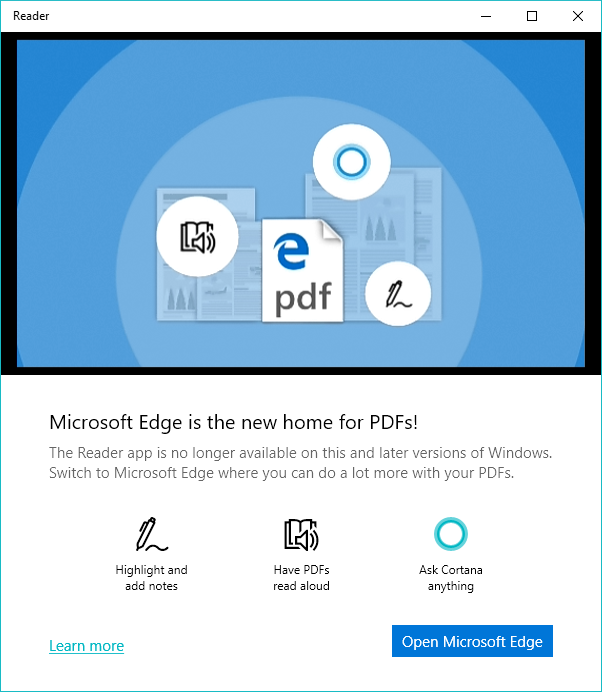Ovaj softver će održavati i pokretati upravljačke programe, čime će se zaštititi od uobičajenih računalnih pogrešaka i kvara hardvera. Provjerite sve svoje upravljačke programe u 3 jednostavna koraka:
- Preuzmite DriverFix (ovjerena datoteka za preuzimanje).
- Klik Započni skeniranje pronaći sve problematične upravljačke programe.
- Klik Ažuriranje upravljačkih programa kako biste dobili nove verzije i izbjegli kvarove u sustavu.
- DriverFix je preuzeo 0 čitatelji ovog mjeseca.
Ažuriranja za sustav Windows 10 s vremenom su donijela mnoga poboljšanja, uglavnom s pozitivnim reakcijama zajednice. Međutim, te gurne obavijesti, Oglasi temeljeni na startu, i svestrana razdražljiva strategija oglašavanja u sustavu Windows 10 malo ga je pokvarila. Baš kao i obavijest koja vas dobronamjerno obavještava Chrome / Firefox štete vašem vijeku trajanja baterije i da je Edge prava stvar.
Razumijemo da su sustavu Windows potrebni svi instrumenti kako bi Edge postao konkurentno rješenje, posebno nakon one neobjašnjive strahote kakva je bio Internet Explorer. Ali ne i sa stalnim oglasima usmjerenim protiv uobičajenih preglednika, poput Chromea ili Firefoxa, koji iskaču u sustavu Windows.
Srećom, postoji jednostavan način da onemogućite ove push-obavijesti, iako bi prema zadanim postavkama trebale biti isključene. Ispod je objašnjeno kako to učiniti.
Kako onemogućiti skočne prozore Edge oglašavanja u sustavu Windows 10
Zamislite da na prijenosnom računalu koristite Chrome ili Firefox i u području za obavijesti pojavit će se iznenadni dijaloški okvir koji vas obavještava da Edge neće stati na bateriju poput te dvije. Uz to, obavijestit će vas da je Edge brži i bolji za vas na bilo koji način koji možete zamisliti. Ovo je samo savjet, naravno. To nije reklama, nikako.
- PROČITAJTE I: Svi oglasi za Windows 10 trebali bi biti onemogućeni prema zadanim postavkama, korisnicima je dosta
Šalu i ruganje na stranu, ovo možete onemogućiti na jednostavan način, pa ima i toga. Slijedite korake u nastavku da biste onemogućili ove iritantne savjete i nastavili koristiti odabrani preglednik. Čak i ako je to Edge.
- Pritisnite Windows + I otvoriti Postavke app.
- Otvori Sustav odjeljak.
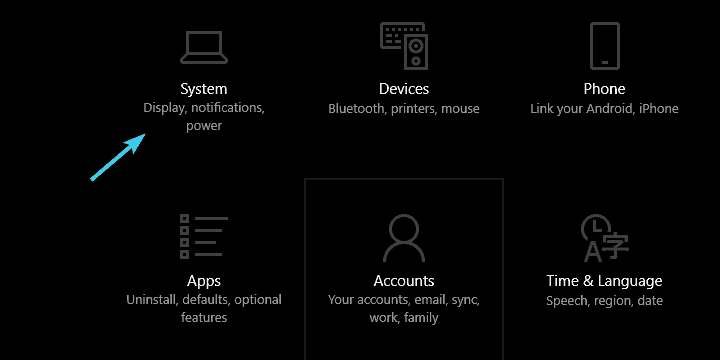
- Odaberi Obavijesti i radnje s lijevog okna.
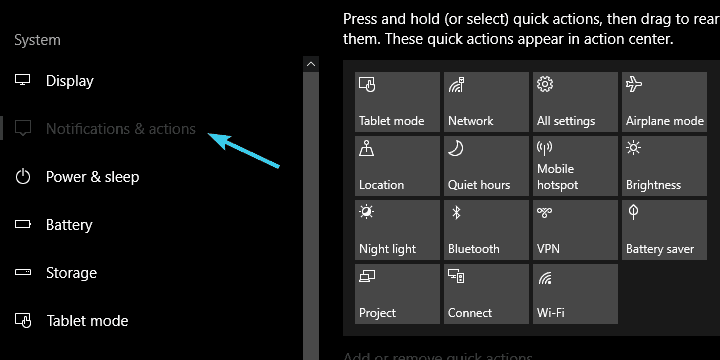
- Pomaknite se prema dolje i onemogućite Primajte savjete, trikove i prijedloge dok koristite Windows.
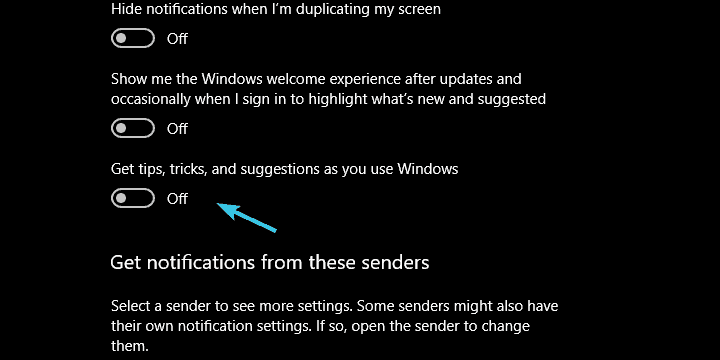
- Zatvorite prozor i trebali biste biti slobodni.
To je to. Nadamo se da se ova praksa neće nastaviti s daljnjim ažuriranjima jer je dobila velike reakcije od zajednice, potkopavajući dodavanje vrijednih značajki i valjana poboljšanja platforma.
Kakvo je vaše mišljenje o toj temi? Smeta li vam pristup Microsofta po tom pitanju?
Obavezno nam recite u komentarima u nastavku.
POVEZANE PRIČE KOJE TREBA PROVJERITI:
- Kako onemogućiti Windows 10 Creators Ažuriranje obavijesti o nadogradnji
- Onemogućite automatsko ažuriranje sustava Windows 10: savjeti i trikovi
- Edge odgađa učitavanje stranica nakon ažuriranja Windows 10 Fall Creators Update
- Aplikacija Savjeti za Windows pomaže vam da se poboljšate sa sustavom Windows 10